點評:在使用電腦時,有時會感覺當前硬盤分區不合理,我們完全可以使用Vista/windows 7自帶的分區工具,實現無損數據而對磁盤重新分區!下面就為朋友們介紹詳細的分區方法
在使用電腦時,有時會感覺當前硬盤分區不合理,例如以前使用XP系統,隻需10G左右的磁盤空間就夠瞭,而後安裝Vista或者windows 7,則需要20G左右的空間,如果C盤過小,則會影響windows 7和Vista的正常運行,諸如分區魔法師(PQ)的軟件不能與Vista/windows 7兼容,我們完全可以使用Vista/windows 7自帶的分區工具,實現無損數據而對磁盤重新分區!下面就為朋友們介紹詳細的分區方法(在Vista系統下操作,在windows 7下完全適用)
以下隻是一個例子,我們在例子中將會看到如何釋放C盤的空間並從釋放的空間來創建兩個新分區。為瞭讓最終的三個硬盤分區使用連續的C、D、E的盤符,例子中還會介紹如何在磁盤管理中修改盤符。希望朋友們舉一反三,順利實現磁盤分區。
在分區中謹記不要關閉計算機!
【一】啟動磁盤管理
1、在開始菜單中,右鍵點擊『計算機』,在彈出的菜單中點擊『管理』。
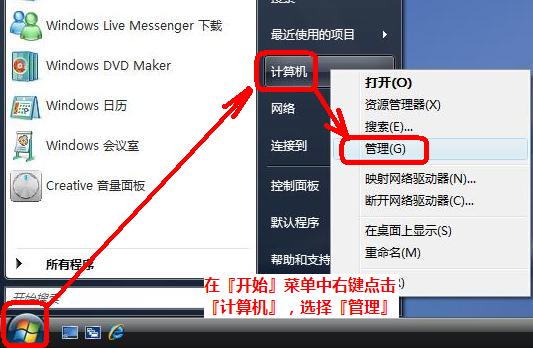
如出現用戶帳戶控制窗口,點擊『繼續』。
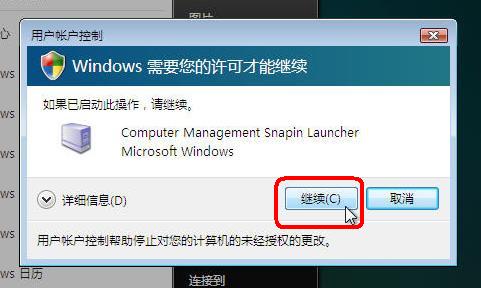
2、在打開的計算機管理窗口的左側,鼠標左鍵單擊選中『磁盤管理』。

【二】縮小Vista系統分區C:,釋放硬盤空間以創建新分區
8、右鍵點擊OS(C:)所在的方塊區域,並在彈出菜單中左鍵單擊『壓縮卷』。
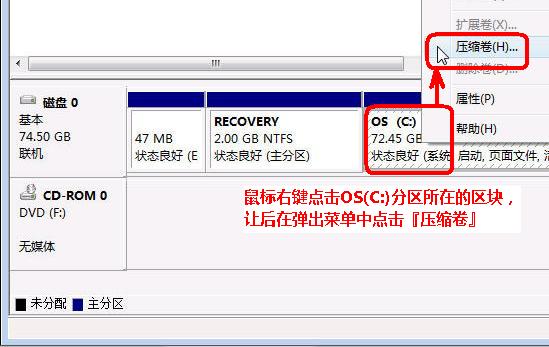
等待系統完成查詢可用壓縮空間。

9、輸入準備想要釋放出的硬盤空間的大小後,點擊『壓縮』。
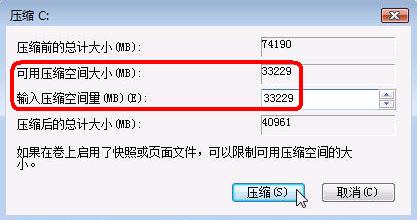
★Vista磁盤管理壓縮卷功能有以下幾點限制:
1、隻能釋放硬盤分區後部的空間。
2、因為NTFS分區中部存在MFT保留區域,所以最大隻能釋放出一個分區不到一半的容量。
3、和分區魔術師等軟件不同,這裡能夠設置的是想要釋放出的硬盤空間。
【三】創建新分區
10、鼠標右鍵點擊前面操作得到的未分配空間,在彈出菜單中左鍵單擊『新建簡單卷』。
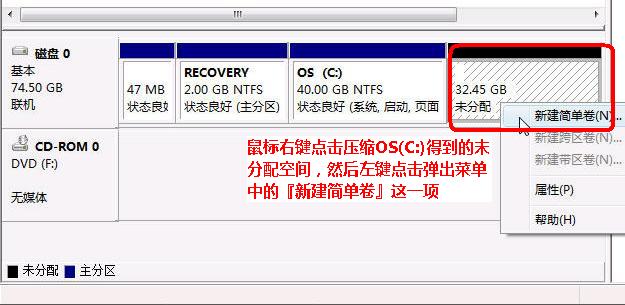
11、出現新建簡單卷向導界面後,點擊『下一步』。
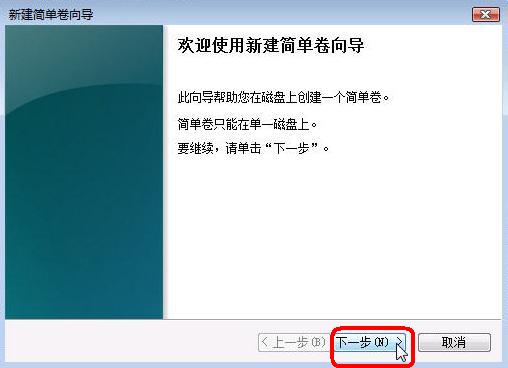
12、根據需要輸入想要創建分區的大小,點擊『下一步』。
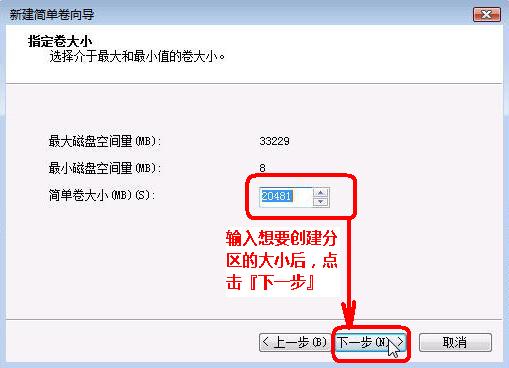
13、然後繼續點擊『下一步』。
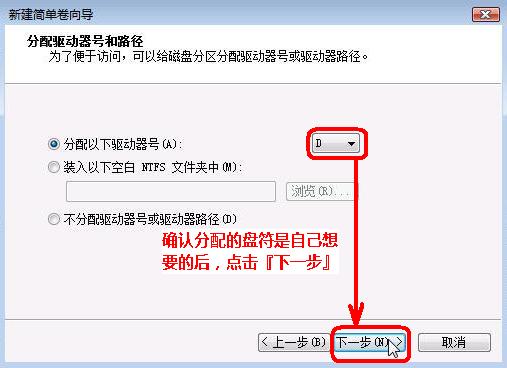
14、根據需要設置卷標並選中『執行快速格式化』,再點擊『下一步』。
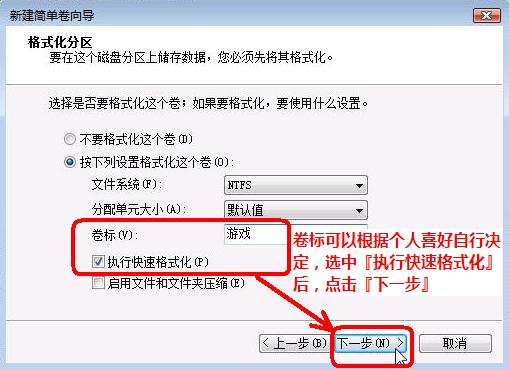
15、點擊『完成』。
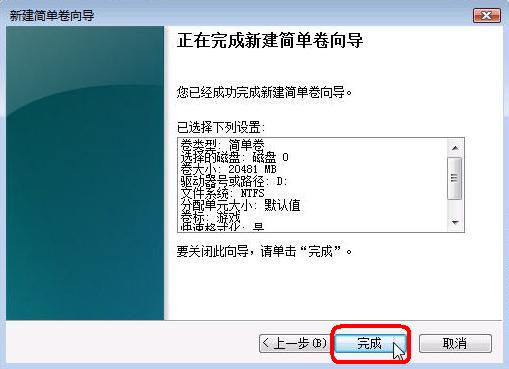
16、待新建分區的狀態變為『狀態良好』之後,『刷新』一下以防止後面出現一些奇怪的問題。
★切記每創建一個新分區之後,都要在『操作』菜單中進行一次『刷新』的操作。
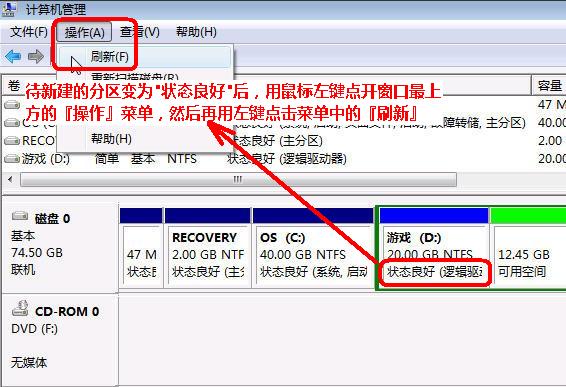
17、重復前面的操作,根據需要繼續創建分區。
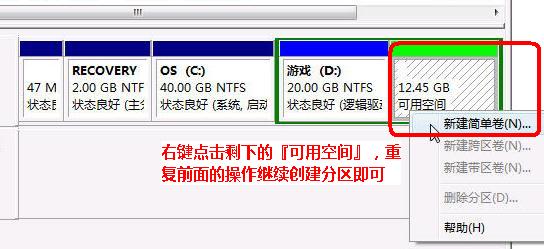
18、全部完成後關閉計算機管理的窗口即可。
在以上步驟中,如果存在可有空間,我們可以也將鼠標放在其他磁盤上,鼠標右鍵,選擇擴展卷,來增加磁盤空間!(當然擴展空間的大小不能超過可用空間的大小)
朋友們也可以使用推薦磁盤分區管理工具Acronis Disk Director Suite 10.0(有效註冊碼+漢化補丁)進行磁盤空間的重新劃分!
通過這個例子你學會瞭使用vista/windows 7磁盤管理器為硬盤分區瞭嗎?隻需實踐一次,你就能輕松掌握哦!